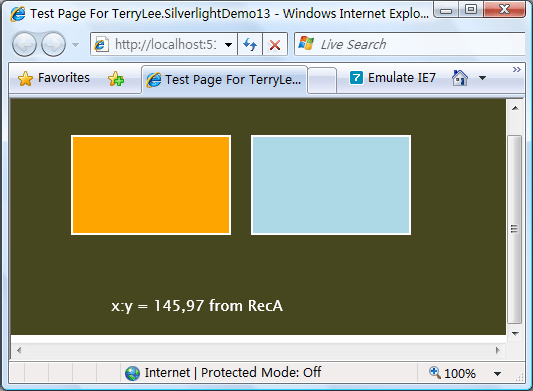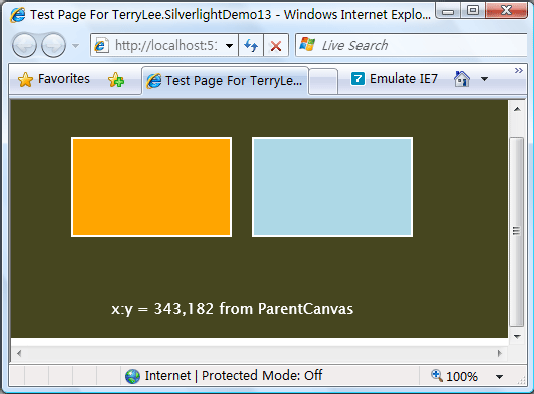一步一步学Silverlight :鼠标事件处理
[1] 一步一步学Silverlight :鼠标事件处理
[2] 一步一步学Silverlight :鼠标事件处理
[3] 一步一步学Silverlight :鼠标事件处理
[4] 一步一步学Silverlight :鼠标事件处理
[2] 一步一步学Silverlight :鼠标事件处理
[3] 一步一步学Silverlight :鼠标事件处理
[4] 一步一步学Silverlight :鼠标事件处理
路由事件
在Silverlight中,提供了事件路由,使得我们可以在父节点上接收和处理来自于子节点的事件,Silverlight中的路由事件采用了冒泡路由策略。在鼠标事件中MouseLeftButtonDown 、MouseLeftButtonUp 、MouseMove三个事件都支持路由事件,而MouseEnter、MouseLeave两个事件不支持。下面的XAML中我们为Canvas对象声明了一个MouseLeftButtonDown事件:
<Canvas x:Name="ParentCanvas" Background="#46461F" MouseLeftButtonDown="ParentCanvas_MouseLeftButtonDown"> <Rectangle x:Name="RecA" Fill="Orange" Stroke="White" StrokeThickness="2" Canvas.Top="40" Canvas.Left="60" Width="160" Height="100"/> <Rectangle x:Name="RecB" Fill="LightBlue" Stroke="White" StrokeThickness="2" Canvas.Top="40" Canvas.Left="240" Width="160" Height="100"/> <TextBlock x:Name="Status" Foreground="White" Text="Status" Canvas.Left="100" Canvas.Top="200"/> </Canvas>
添加MouseLeftButtonDown事件处理程序,显示当前鼠标按下时的坐标,并显示源控件名称:
private void ParentCanvas_MouseLeftButtonDown(object sender, MouseButtonEventArgs e) { String msg = "x:y = " + e.GetPosition(sender as FrameworkElement).ToString(); msg += " from " + (e.Source as FrameworkElement).Name; Status.Text = msg; }
运行后在RecA上按下鼠标:
在Canvas上按下鼠标:
结束语
本文简单介绍了Silverlight 2中关于鼠标事件处理的一些知识,包括事件注册、获取事件数据、路由事件等。在下一篇中,我们将使用这些鼠标事件来实现一个简单的拖放功能。